3DSMax牙膏建模.docx
《3DSMax牙膏建模.docx》由会员分享,可在线阅读,更多相关《3DSMax牙膏建模.docx(11页珍藏版)》请在冰豆网上搜索。
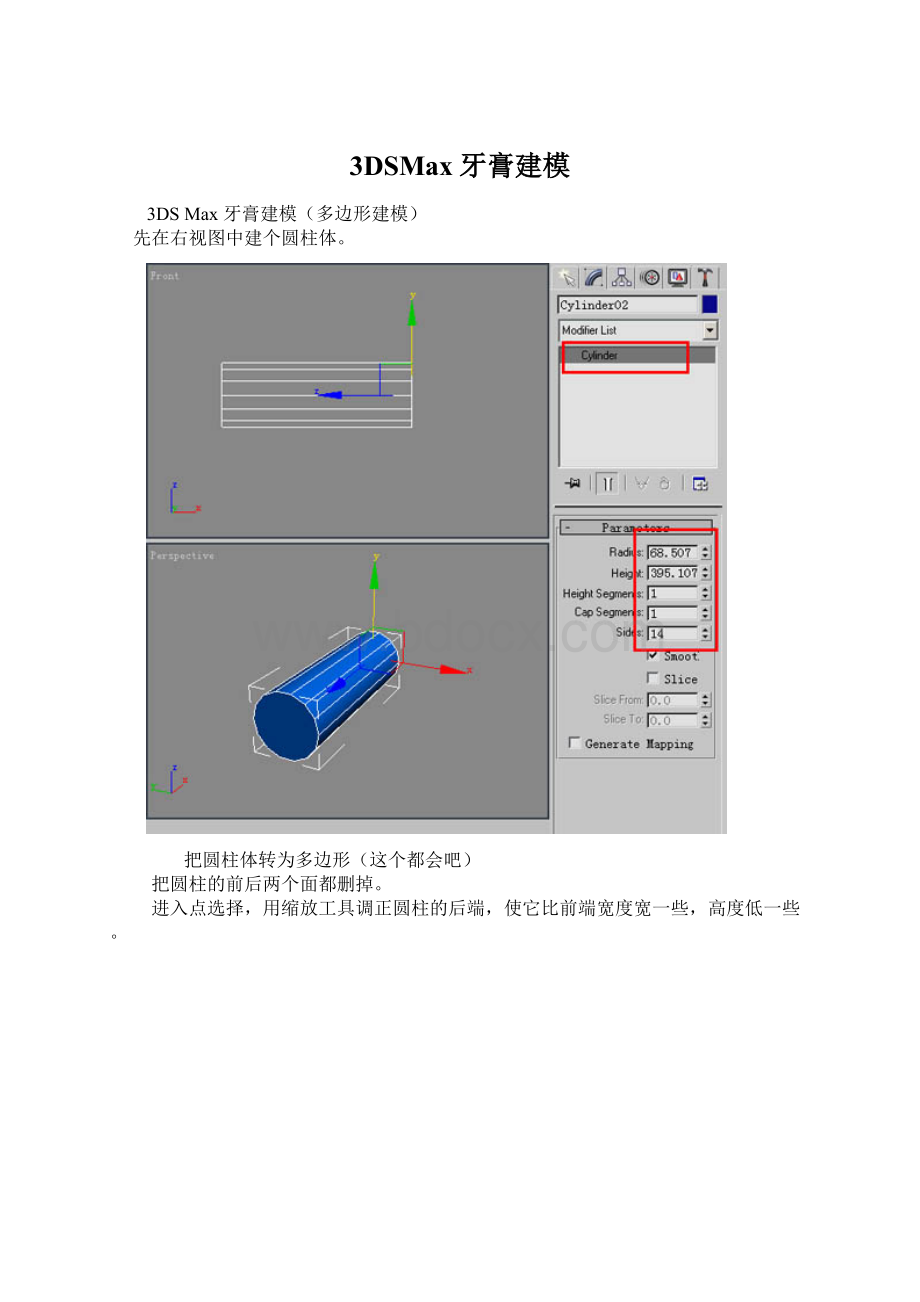
3DSMax牙膏建模
3DSMax牙膏建模(多边形建模)
先在右视图中建个圆柱体。
把圆柱体转为多边形(这个都会吧)
把圆柱的前后两个面都删掉。
进入点选择,用缩放工具调正圆柱的后端,使它比前端宽度宽一些,高度低一些。
新建BOX位置如图,并转为多边形,把前面的面删掉(就是对应圆柱体的面)。
退出多边形。
进入复合物体,选择圆柱体,点击连接,拾取BOX。
变化如图:
进入边界选择,选择圆柱体的前端,按住SHIFT键,向外拉,并用缩放工具缩小如图:
按住SHIFT键不入,继续向前拉。
选择这些边硬边。
同样对尾部硬边。
牙膏身就这样吧。
下面来做盖子,进入2D线段,选择星(不知是不是这样叫的),在右视图中。
给它填加一个拉伸命令。
转为多边形,把前后盖面都砍掉,并做适当调正(呈圆锥状)。
按住SHIFT键不入用缩放工具如图拉伸。
再向里拉,最后给它封盖。
后盖同上。
做完了,是不是很简单呢?
最后,还可以渲染下!